
Satura rādītājs:
- Autors Edward Hancock [email protected].
- Public 2023-12-16 01:34.
- Pēdējoreiz modificēts 2025-01-22 16:49.
Mākoņu kolekcijas Kindle e-lasītājos
- Sākumlapā atlasiet uz Izvēlnes ikonu un pēc tam atlasiet Izveidot Jauns Kolekcija .
- Ievadiet nosaukumu kolekcija un pēc tam pieskarieties Labi.
- Izvēlieties uz izvēles rūtiņa blakus nosaukumam, kuram to pievienot kolekcija .
- Kad esat pabeidzis, pieskarieties pie Gatavs. The jauns kolekcija parādās ieslēgts uz Sākuma ekrāns.
Turklāt, kā izveidot kolekciju savā Kindle Paperwhite?
Kā izveidot kolekcijas savā KindlePaperwhite
- Sākuma ekrānā pieskarieties ikonai Izvēlne.
- Pieskarieties vienumam Izveidot jaunu kolekciju. Parādās uznirstošais logs.
- Izmantojot ekrāna tastatūru, ievadiet jaunās kolekcijas nosaukumu. Tiek parādīts jūsu satura saraksts.
- Pieskarieties izvēles rūtiņai katram nosaukumam, kuru vēlaties pievienot kolekcijai.
- Kad esat pabeidzis, pieskarieties pie Gatavs. Kolekcija ir izveidota.
Pēc tam rodas jautājums, kā pārsūtīt kolekciju no viena Kindle uz citu? Soļi
- Piesakieties tajā pašā Amazon kontā abās Kindle ierīcēs.
- Interneta pārlūkprogrammā atveriet Amazon.
- Virziet kursoru virs sava vārda izvēļņu joslā.
- Izvēlnē noklikšķiniet uz Saturs un ierīces.
- Atlasiet grāmatas, kuras vēlaties pārvietot.
- Noklikšķiniet uz dzeltenās pogas Piegādāt.
- Noklikšķiniet uz cilnes Atlasītās ierīces.
- Atlasiet Kindle, uz kuru vēlaties pārsūtīt failus.
Vai es varu sakārtot savu Kindle bibliotēku?
Tu var izveidot Iekurt kolekcijas no uz Amazon vietne. Tas var būt uz visefektīvākais veids, kā izveidot a kolekcija, jo jūs var kārtot visu Kindle bibliotēka kolekcijās no uz vietne. Iet uz Pārvaldiet savu saturu un ierīces un noklikšķiniet uz Rādīt:Kolekcijas no uz nolaižamā izvēlne.
Kā es varu iztīrīt Kindle bibliotēku?
Noņemiet vienumus no satura bibliotēkas
- Dodieties uz Satura un ierīču pārvaldība.
- Sadaļā Jūsu saturs mainiet nolaižamo izvēlni Rādīt uz atbilstošo kategoriju, ja nepieciešams.
- Atlasiet nosaukumu(-us), ko vēlaties dzēst, un pēc tam atlasiet Dzēst.
- Lai apstiprinātu, atlasiet Jā, dzēst neatgriezeniski.
Ieteicams:
Kā klausīties audiogrāmatu savā Mac Kindle ierīcē?

Kā lietotnē KindleApp lasīt un klausīties grāmatu? Atveriet savu e-grāmatu. Pieskarieties ekrānam, lai ekrāna apakšā parādītu paplāti ar uzrakstu “Audible Narration”. Pieskarieties šai sadaļai, lai sāktu audioversijas lejupielādi, vai, ja tā jau ir lejupielādēta, pieskarieties atskaņošanas ikonai, lai sāktu kopā atskaņot un lasīt grāmatu
Kā es varu atrast žurnālus savā Kindle?

Noklikšķiniet uz Kindle saskarnes opcijas "Žurnāli". Tai ir jābūt trešajai opcijai zem vārda "Pārlūkot", sadaļā "Grāmatas" un "Avīzes". Ja vēlaties meklēt žurnālu, dodieties uz apakšējo meklēšanas lodziņu un ierakstiet žurnāla nosaukumu. Noklikšķiniet uz Ievadīt, lai meklētu
Kā izveidot kartītes savā Mac datorā?
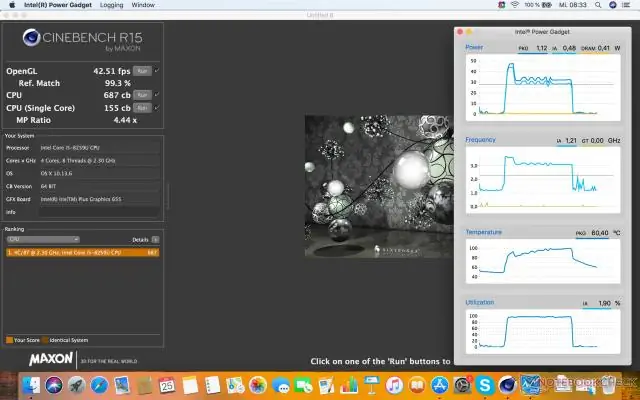
Sāksim rakstīt pirmās kartītes. Šeit no Mac App Store lejupielādējiet bezmaksas lietotni Flashcard Hero. Atveriet lietotni Flashcard Hero (to var atrast programmā LaunchPad vai mapē “Applications”). Noklikšķiniet uz pogas “Pievienot jaunu komplektu”. Tagad ierakstiet jautājumu kartes laukā “Jautājums”
Kā rakstīt piezīmes savā Kindle?

Ierīcē Kindle pirms darba sākšanas jums būs jāizvēlas “CreateNote”. Ierīcē Kindle Touch būs redzama opcija “Pievienot piezīmi”, savukārt KindleFire - vienkārši “Piezīme”. Izmantojiet ekrāna tastatūru, lai ievadītu piezīmi. Kindle tastatūrā varat vienkārši sākt rakstīt, lai ievadītu piezīmi
Vai es varu lejupielādēt publiskās bibliotēkas grāmatas savā Kindle?
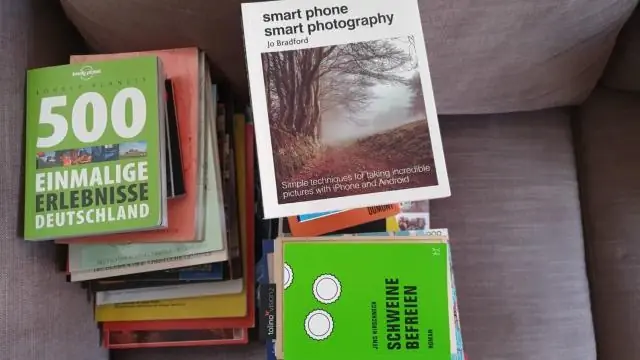
Dodieties uz vietējās publiskās bibliotēkas vietni un meklējiet Kindle grāmatas / e-grāmatas. Ieejiet Checkout, pierakstieties savā Amazon kontā un atlasiet Fire planšetdatoru, Kindle e-lasītāju vai atbalstīto Kindlereading lietotni, uz kuru grāmatu nosūtīt. Savienojiet ierīci ar Wi-Fi un lejupielādējiet nosaukumu no arhivēto vienumu vai mākoņa
